Cómo arreglar la sensibilidad del micrófono en Windows 10
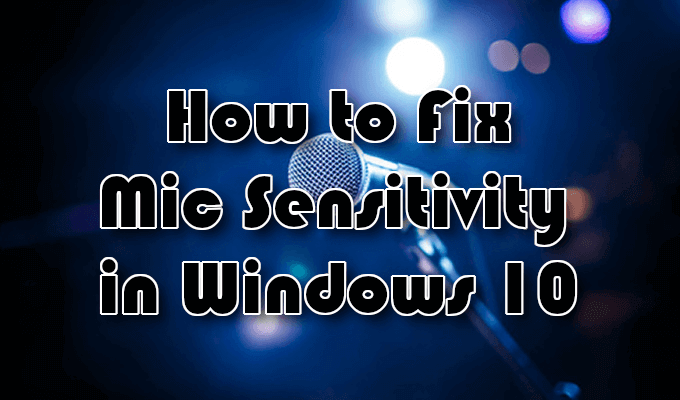
- 2440
- 418
- Sra. Lorena Sedillo
La configuración de sensibilidad de micrófono configurado incorrectamente puede conducir a un ruido de fondo no deseado o a un sonido zumbido al usar su micrófono. Esto a menudo puede causar situaciones molestas o dolorosas al intentar grabar audio de alta calidad.
Experimentar la sensibilidad al micrófono en Windows 10 no es un hecho poco común. Por lo general, la configuración predeterminada que proporciona el sistema operativo Windows 10 aún no está optimizado para la reducción de ruido de fondo. Definitivamente no es algo que quieras afectar tu sesión de video o podcast de YouTube recientemente cargado.
Tabla de contenido
- Para minimizar aún más el ruido de fondo, recomendamos un filtro de aire y un filtro pop para su configuración de micrófono.
- Debe asegurarse de que su micrófono no esté a más de un pie de su cara mientras habla. La distancia óptima varía de persona a persona. Para descubrir el tuyo, realice una prequeck antes de comenzar un proyecto.
- Prececks adicionales Para hacer: Asegúrese de que el micrófono esté completamente cargado (si se ejecuta con energía de la batería), el volumen está establecido en al menos la mitad (si tiene su propio control de volumen), la conexión del micrófono con su computadora es segura y ambos Los controladores de audio y micrófono están actualizados (puede encontrar un breve tutorial sobre esto al final del artículo).
Tiene los consejos, así que ahora permítanos proporcionarle los pasos necesarios para ayudar a arreglar la sensibilidad del micrófono en Windows 10.
Reducción de fondo de micrófono y ruido de zumbido en Windows 10

Mucha gente está buscando en Internet una solución a este problema en particular. En realidad es una de las búsquedas más extendidas en este momento. Hay muchos métodos diferentes que uno puede tomar para lograr esta solución, sin embargo, no siempre funcionan para todos.
Para una sola búsqueda, corrige toda la solución de Windows 10 a este problema, busque la siguiente guía.
- Comience por escribir Panel de control en el cuadro de búsqueda de la barra de tareas. Seleccionar Panel de control Cuando aparece en los resultados.
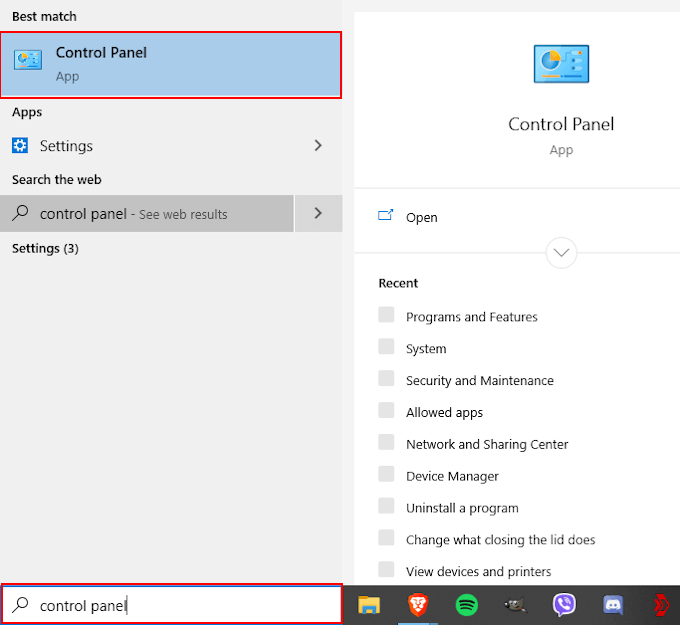
- Desde la ventana del panel de control, ubique y haga clic en el Hardware y sonido opción.
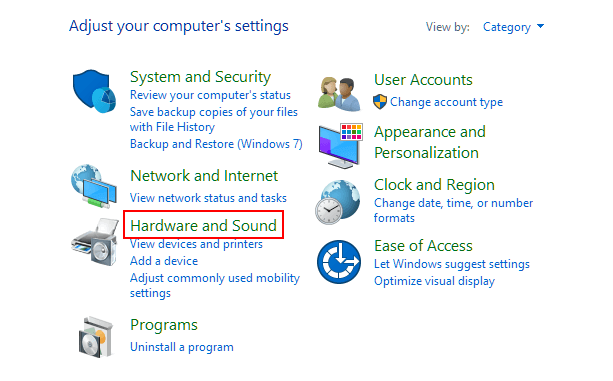
- Para aquellos que tienen la "vista por:" establecido en Iconos grandes o Iconos pequeños, En su lugar, deberá desplazarse para encontrar y hacer clic en Sonido.
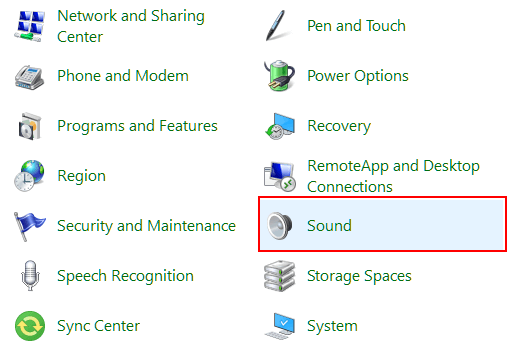
- Si ha elegido hardware y sonido, en la siguiente ventana seleccione Sonido.
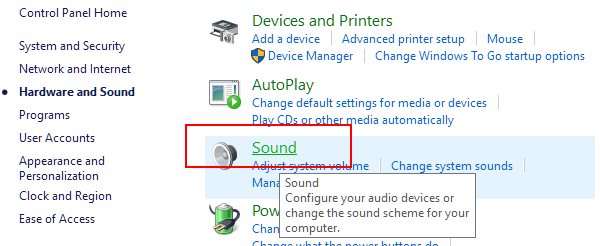
- Mientras esté en la ventana de diálogo de sonido, cambie a la pestaña "Grabación". Todos sus dispositivos de grabación que han sido recogidos por el sistema operativo Windows 10 aparecerán aquí.
- Haga clic con el botón derecho en el micrófono con el problema de la sensibilidad y luego haga clic en Propiedades.
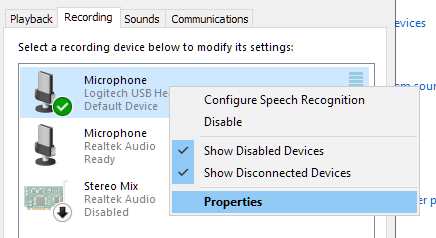
- Haga clic en la pestaña "Nivel" y asegúrese de que su micrófono se haya configurado '100'. Este sería el nivel máximo que se puede establecer su micrófono.
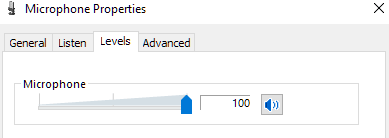
- Si la salida de sonido es baja, debe permanecer en 100 y es posible que deba ajustar su distancia vocal del micrófono en sí. Para aquellos con voces en auge naturalmente fuertes, pueden reducir el nivel hasta que se sientan satisfechos con el sonido.
- Si está disponible, el control deslizante de refuerzo de micrófono debe mantenerse en +10.0 dB o más.
- Después de hacer los ajustes, navegue a la pestaña "Mejoras". Es posible que algunos micrófonos no tengan esta pestaña. Esto es específicamente para esos micrófonos y auriculares con características de cancelación de ruido.
- Seleccionar Modo inmediato y coloque una marca de verificación en las casillas etiquetadas Cancelación del eco y Supresión de ruido.
- Una vez que se hayan realizado estas selecciones, haga clic DE ACUERDO Para guardar los cambios.
Esto debería ayudar a aliviar cualquier ruido de fondo o problemas de zumbido que pueda enfrentar con la sensibilidad al micrófono en Windows 10. En este punto, debe intentar una grabación de audio para ver si el problema se ha resuelto.
El solucionador de problemas de "Audio de reproducción"

Puede intentar que Windows 10 lo ayude con su problema de sensibilidad de micrófono ejecutando el Subroyector de Audio Reproduciendo.
- Regrese al panel de control, intercambie la "vista por:" a Iconos grandes, Desplácese hacia abajo y seleccione Solución de problemas.
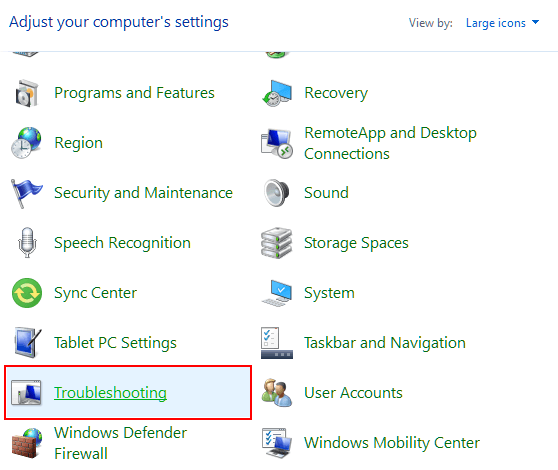
- En el lado izquierdo, haga clic Ver todo.
- Localizar y hacer clic en Reproduciendo audio.
- Hacer clic Próximo y sigue las instrucciones en pantalla.

Lo más probable es que Windows 10 no encuentre ningún problema, pero siempre es bueno cubrir todas las bases.
Verificar los controladores en Windows 10

Es importante mantener todos sus controladores de hardware actualizados cada vez que se lance una nueva actualización. Windows 10 normalmente hará un buen trabajo para automatizar esto. Sin embargo, también es posible que se requiera una actualización manual. Esto es más cierto para los dispositivos de terceros que Windows no reconoce.
- Para asegurarse de que los controladores de su micrófono estén actualizados, escriba Administrador de dispositivos en el cuadro de búsqueda de la barra de tareas y seleccionarlo de los resultados.
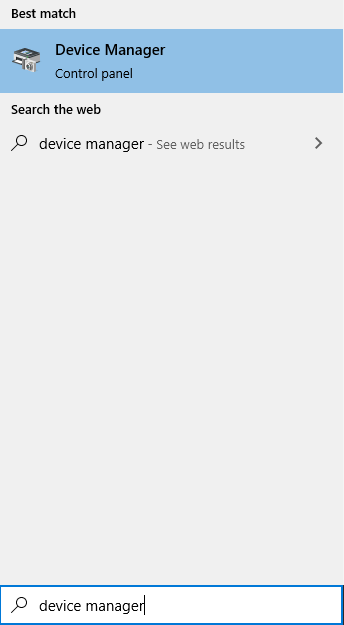
- Expandir Controladores de sonido, video y juego.
- Haga clic con el botón derecho en su dispositivo de micrófono y seleccione Actualizar controlador.
- Asegúrese de que esté actualmente conectado a Internet y luego seleccione Buscar automáticamente el software de controlador actualizado.
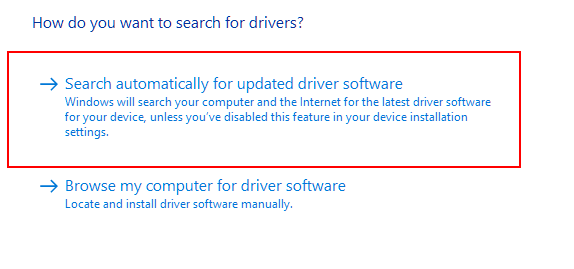
- Permita que su computadora escanee Internet para obtener la opción más actualizada para los controladores de su dispositivo de micrófono. También se le solicitará si ya tiene el controlador más reciente instalado.
- Para instalar el controlador que se descubre, es posible que deba reiniciar su computadora.
- También es posible que deba ir al sitio web del fabricante de micrófono para descargar e instalar el controlador manualmente. Busque el manual de instrucciones de su dispositivo para obtener más orientación.
Problemas de aplicación

A veces descubrirá que la sensibilidad del micrófono en Windows 10 que experimenta no es la culpa de su micrófono. En cambio, la falla radica en la aplicación que usted es para la que está intentando usar el dispositivo.
Si este es el caso, deberá analizar la solicitud en sí visitando su sitio web oficial. Las aplicaciones más populares tienden a tener preguntas frecuentes, foro comunitario o biblioteca de recursos en línea para buscar para ayudarlo a encontrar una resolución.
- « Cómo tomar un punto de referencia del sistema Linux
- Cómo arreglar la barra de tareas de Windows 10 no funciona »

